
Erhältlich u.a. bei Amazon.de
3
Von Christine Kühnel
JavaScript-Programme laufen nicht im luftleeren Raum, sie brauchen eine Umgebung. Da sie nicht wie viele andere Programme übersetzt werden, muss diese Umgebung die Syntax der Sprache beherrschen, um die Skripte 1 interpretieren zu können.
Wir beschäftigen uns hier mit JavaScript im Bereich Web-Publishing, deswegen ist unsere Umgebung der Web-Browser 2. Der Browser übernimmt also die Rolle des Interpreters für unsere Skripte.
Das Wichtige und Interessante daran ist, der Browser interpretiert nicht nur, er bietet auch Objekte an, auf die man zugreifen kann. Sie werden beim Schreiben Ihrer eigenen Skripte ständig mit diesen Objekten zu tun haben, ohne die geht (fast) nichts. Sie sind einigen wenigen Objekten sogar schon hier in diesem Buch begegnet, auch wenn Ihnen das vielleicht gar nicht bewusst geworden ist. Sie erinnern sich gewiss an diese Anweisung:
Objektmodell
Schon dieses einfache Meldungsfenster setzt voraus, dass der Browser überhaupt in der Lage ist, es sichtbar zu machen. Er bietet im window-Objekt die Methode alert() an, die genau das realisiert, ein guter Grund also, dem Objektmodell (OM) - so nennt man die Struktur dieser Objekte - erhöhte Aufmerksamkeit zu widmen.
Aber unternehmen wir zuvor einen kurzen Abstecher für diejenigen unter Ihnen, denen der Denkansatz der objektorientierten Programmierung noch nicht so vertraut ist, alle anderen dürfen schon mal weiter blättern.
Gebrauchen Sie das Wort Objekt ruhig im Wortsinn, denn genau darin besteht die Idee. Man benutzt eine aus dem täglichen Leben geläufige Art, Dinge zu betrachten. Wir veranschaulichen uns das Prinzip am besten an einem ganz einfachen Beispiel.
![]()
Sie halten gerade ein Buch in den Händen. Dieses Buch ist ein Objekt. Einverstanden? Wenn Sie zunächst ein Buch überhaupt und dann speziell dieses Buch beschreiben sollten, wie würden Sie anfangen? Vielleicht so?
Sie analysieren das Objekt, beschreiben seine Eigenschaften und die seiner Bestandteile. Nichts anderes tut die objektorientierte Programmierung. Zur Darstellung dieser Hierarchie bedient man sich einer speziellen Syntax. Man beginnt mit dem Objekt auf der obersten Ebene, fügt dessen Eigenschaften durch einen Punkt getrennt an. Ist diese Eigenschaft (engl. Property) selbst wieder ein Objekt, hat also eigene Eigenschaften, dann setzt man ganz einfach nach diesem Prinzip fort.
In einem Objekt Buch könnte man also z.B. Folgendes finden:
Natürlich sind das längst nicht alle Eigenschaften, aber im Alltag erwähnen Sie sicher auch nicht immer jedes einzelne Detail, sondern greifen die Eigenschaften heraus, die gerade interessant und wichtig sind. Das tun wir hier auch, und das werden Sie auch in Ihren Skripten so machen.
Wir erkennen außerdem, einige Eigenschaften sind wiederum so komplex, dass es mit einer einfachen Wert-Zuweisung wohl nicht getan ist, der Einband zum Beispiel ruft geradezu nach einem eigenen Objekt. Vielleicht verwirrt es Sie, dass Objekte Eigenschaften anderer Objekte sein können? Dann versuchen Sie es zur Verdeutlichung einmal mit folgender gar grausigen Formulierung:
Die folgende Syntax dafür ergibt sich aus den bisherigen Erklärungen. Ihnen ist sicher sofort klar, warum man zum Beispiel das hier schreibt:
Bisher haben wir das Objekt Buch ganz allgemein angesehen. Die erwähnten Eigenschaften existieren für jedes Buch; unterschiedlich sind dagegen die Werte dieser Eigenschaften.
Betrachten wir dazu neben diesem Buch, in dem Sie gerade jetzt lesen, noch ein zweites. Der noch nicht zu Ende gelesene Roman auf Ihrem Nachtschrank ist ganz sicher auch ein (Objekt) Buch, hat ebenfalls (die Eigenschaften) Einband, Seiten und Titel. Wie unterscheiden sich aber die beiden Bücher, und wie unterscheidet man sie syntaktisch? Tabelle 3.1 verdeutlicht Zusammenhänge und Unterschiede. Dazu nennen wir die beiden Bücher, oder besser, die beiden Objekte diesesBuch und meinRoman.
| Eigenschaft | Wert | Eigenschaft | Wert *) | Typ | |
|---|---|---|---|---|---|
| diesesBuch | meinRoman | ||||
| .Einband | .Einband | Object | *) Die Werte für meinRoman setzen Sie bitte selbst ein. Ich weiß nicht, was Sie gerade lesen. | ||
| .Einband .Art | 'Taschenbuch' | .Einband .Art | String | ||
| .Einband .Farbe | 'gelb' | .Einband .Farbe | String | ||
| .Seiten | 300 | .Seiten | Integer | ||
| .Titel | 'JavaScript WorkShop' | .Titel | String | ||
| .Verlag | 'Addison- Wesley' | .Verlag | String |
Tabelle 3.1: Beispiel-Objekte, Eigenschaften, Werte
Die (Werte der) Eigenschaften eines Buches, die wir gerade eben angesehen haben, können Sie nicht verändern, die Farbe des Einbandes wird immer so sein, wie sie jetzt ist (von eventuellen Gebrauchsspuren durch intensive Benutzung wollen wir hier einmal absehen). Das wird Ihnen auch künftig begegnen, nur lesbare Eigenschaften und solche, deren Werte überschrieben werden können.
Auch bei einem Buch ist das so. Das Buch, das Sie in den Händen halten, wird sehr wahrscheinlich aufgeschlagen sein, sonst könnten Sie das hier ja nicht lesen. Es hat also auch eine Eigenschaft
Im Moment ist der Wert wahr (true). Aber irgendwann werden Sie das Gelesene erst einmal verdauen müssen und das Buch zuschlagen., der Wert wird sich dabei ändern, anschließend falsch (false) sein. Eine Aktionen, das Zuschlagen, sorgt dafür. Diese Aktion, sie ahnen es, ist eine Methode des Objektes diesesBuch. Methoden ruft man so auf :
Dabei lassen sich in Klammern Parameter angeben, die der Aktion erforderliche Informationen liefern. So etwas kennen Sie schon von Funktionen her. Beim Zuschlagen eines Buches ist es sicher nicht notwendig, näher zu spezifizieren, aber bereits beim Gegenstück, dem Aufschlagen, kann das durchaus nützlich sein. Mit
könnte man der Methode sagen, dass das Buch auf Seite 140 aufgeschlagen werden soll.
An der Stelle beenden wir unseren kleinen Ausflug. Wie man in JavaScript Objekte definiert, ihnen Eigenschaften und Methoden zuordnet, damit befassen wir uns im folgenden Kapitel genauer. Behalten Sie also das Buch in den Händen und das Objekt diesesBuch im Gedächtnis.
Kehren wir zunächst zurück zum Objektmodell des Browsers und den darin enthaltenen "vorgefertigten" Objekten.
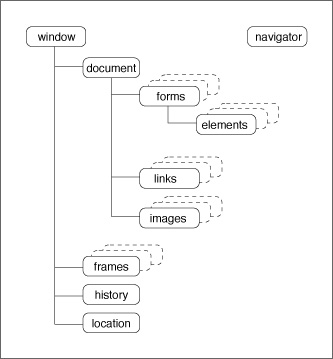
Abbildung 3.1: Objektmodell stark vereinfacht
Schauen wir uns so ein Objektmodell aus der Nähe an. Abbildung 3.1 zeigt stark vereinfacht die Struktur, die wir bei allen bekannten Browsern wiederfinden. 3
Wir können hier nicht auf alle Objekte eingehen. Das ist aber auch gar nicht erforderlich. Haben Sie einmal die Grundstruktur erkannt, herausgefunden, wie man damit umgeht, ist alles andere nicht mehr wirklich schwer. Werfen wir also nur einen Blick auf einige ausgewählte Objekte.
Es muss nicht nur ein window geben
Sie erkennen an der schematischen Darstellung, das Objekt window spielt eine zentrale Rolle. Um besser zu verstehen, nehmen Sie es ruhig wörtlich. window repräsentiert tatsächlich das geöffnete Fenster Ihres Browsers. Und damit ist sofort klar, es muss nicht nur ein window-Objekt geben. Sie könnten ja mehrere Browserfenster gleichzeitig verwenden. Alles, was in (und später auch mit) dem Fenster geschieht, spielt sich innerhalb dieses Objektes ab.
Für die Praxis merken wir uns noch, dass von einem Skript aus das Fenster, in dem es läuft, immer über window zu erreichen ist. Damit haben wir den Startpunkt, um alle nachgeordneten Objekte anzusprechen, um zum Beispiel auf das Dokument in diesem Fenster zuzugreifen: window.document
In vielen Fällen kann man auf die Angabe window verzichten, weil es vom Browser standardmäßig eingesetzt wird. Das heißt, window.document und document sagen dasselbe.
Ich werde jedoch jetzt und hier davon zunächst wenig Gebrauch machen, und empfehle das für den Anfang auch Ihnen. Sie schreiben bewusster, wenn Sie die vollständige Angabe wählen. Auch später ist es durchaus oft sinnvoll, für sich selbst die lange Form zu wählen. Spätestens beim Durcharbeiten von Kapitel 7, wenn es um Referenzierungen über Frame- und Fenstergrenzen hinweg geht, werden Sie mir vermutlich zustimmen.
Ein Frame ist auch ein window
Gerade haben Sie verstanden, was das window-Objekt ist, und schon muss ich das eben Gesagte etwas einschränken. Dieses Objekt begegnet uns nicht nur in Form des Browserfensters, sondern auch noch in einer anderen, nämlich als Frame. Sie haben in Abbildung 3.1 zum Beispiel frames[] gesehen. Das ist nichts anderes als ein Array, bestehend aus window-Objekten, für jeden Frame eins, das nicht unabhängig existiert, sondern fest zum Hauptfenster gehört.
Um uns an den Umgang mit den browsereigenen Objekten heranzutasten, wählen wir zunächst die Eigenschaft location, das ist eine vergleichsweise übersichtliche Eigenschaft.
location ist selbst ein Objekt, nämlich der Repräsentant des aktuellen URLs im Fenster. Von dessen Eigenschaften soll uns hier zunächst nur href interessieren; ihr Wert gibt uns den aktuellen URL an.
Probieren Sie es aus! Schreiben Sie dazu dieses kleine Skript, das die Information in einem Meldungs-Fenster zeigt:
![]()
<script language="JavaScript" type="text/javascript"> alert(window.location.href); </script>
Auf noch eine Eigenschaft von window wollen wir an dieser Stelle kurz einen Blick werfen, auf das wohl komplexeste Objekt, document.
document beinhaltet all das, was das gerade aktuelle Dokument im Fenster betrifft. Es ist damit durchaus folgerichtig, dass alles, was Sie in einer HTML-Datei spezifizieren, unterhalb dieses Objektes wiederzufinden ist. Das sind. z.B. alle Links der Seite, enthaltene Formulare und Grafiken, Farbangaben für Text und Hintergrund etwa, und noch sehr vieles mehr.
An zwei ausgewählten Objekten werden wir nun den Umgang etwas genauer betrachten. Machen Sie sich keine Sorgen, wenn Sie am Ende dieses Kapitels nicht absolut fit sind. Es soll Ihnen die Grundlagen vermitteln. Gelegenheit zum intensiveren Üben finden Sie später in diesem Buch.
Beginnen wir mit einem oft gebrauchten Objekt, dem Form-Objekt, denn Formulare in HTML-Dateien sind Ihnen vertaut.
Eine Datei wie die folgende ist Ihnen schon oft begegnet, ein einfaches Formular mit zwei Textfeldern zum Ausfüllen, drei Radio-Buttons zur Auswahl und einem Button, der am Ende für Action sorgt:
![]()
<html> <head> <title>Angaben zur Person</title> </head> <body> <h1>Angaben zur Person</h1> <form name="Person"> Vorname:<br> <input type="text" name="Vorname" value="" size=20><br> Nachname:<br> <input type="text" name="Nachname" value="" size=20><br> <input type="radio" name="Geschlecht"> weiblich <input type="radio" name="Geschlecht"> männlich <input type="radio" name="Geschlecht" checked="checked"> keine Angabe<br> <input type="button" value="Anzeigen" name="Anzeige"> </form> </body> </html>
Der Button "Anzeigen" ist im Moment noch vollkommen funktionslos. Seine Aufgabe soll es später sein, uns die eingegebenen Werte per alert() zu zeigen.
![]()
Um die Werte zu ermitteln, müssen die einzelnen Elemente angesprochen werden. Dafür gibt es verschiedene Möglichkeiten. Wir entscheiden uns hier zunächst für die, wie ich finde, anschaulichste. Vorsorglich wurde allen Elementen über name-Attribute Namen 4 gegeben, über die sie zu erreichen sind:
Es fällt sofort auf, der Name "Geschlecht" ist im Beispiel nicht eindeutig gewählt, er steht für alle drei Radio-Buttons. Wie also den einzelnen Radio-Button erreichen? Dafür bietet der Browser eine andere Möglichkeit. Für die drei Buttons existiert ein Array Geschlecht[] mit drei Elementen 5:
Damit fehlen zur Bewältigung der Aufgabe, die Werte zu ermitteln, nur noch Eigenschaften, in denen sich diese Werte finden.
Mit den nun vorhandenen Kenntnissen ist es nicht mehr schwer, eine Funktion vorzubreiten, die die gewünschte Ausgabe generiert. In einem Script-Block im head sieht das so aus:
<script language="JavaScript" type="text/javascript"> <!--
function zeigen()
{
var Anrede = '';
if (window.document.Person.Geschlecht[0].checked)
Anrede = 'Frau ';
else
if (window.document.Person.Geschlecht[1].checked)
Anrede = 'Herr ';
var Name = window.document.Person.Vorname.value +
' ' +
window.document.Person.Nachname.value;
var Nachricht = 'Sie sind\n' + Anrede + ' ' + Name;
alert(Nachricht);
}
// --> </script>
Was noch fehlt, ist der Aufruf dieser Funktion. Die Anzeige soll bei Klick auf den Button "Anzeigen" erfolgen. Dafür benutzen wir den Event-Handler onclick. Darauf, was ein Event-Handler ist, kommen wir gleich zurück. Zunächst benutzen wir diesen hier, ohne weiter darauf einzugehen. Dazu muss im HTML-Code von oben lediglich dem input-Element ein entsprechendes Attribut hinzugefügt werden:
<input type="button" value="Anzeigen" name="Anzeige"
onclick="zeigen()">
Listing 3.2 Bilder: Angaben zur Person - beispiel0301.html -
Eine andere Möglichkeit, dieselben Objekte anzusprechen, soll hier noch erwähnt werden. Gerade ist uns ein Array begegnet. Der Browser bietet für eine Reihe von Objekten Arrays an. Zum Beispiel könnte man die Werte der Textfelder so ermitteln:
Das Prinzip: In document gibt es ein Array forms[] mit allen Formularen, im Form-Objekt wiederum eins mit allen Elementen des Formulars, nämlich elements[], jeweils in der Reihenfolge ihres Auftretens.
Verlassen wir hier das Form-Objekt, Sie werden an anderer Stelle Gelegenheit haben, sich eingehender damit zu beschäftigen. Hier sollte Ihnen zunächst nur deutlich werden, wie sich Ihnen vertraute HTML-Elemente in der Objekthierarchie des Browsers wiederfinden. Deswegen werfen wir nur noch kurz einen Blick auf ein anderes immer wieder anzutreffendes Objekt, das Image-Objekt.
Wir benutzen wieder eine ganz einfache HTML-Datei:
![]()
<html> <head><title>Image-Objekt</title> </head>
<body>
<h1>Bilder eben</h1>
<p>ein Bild:
<img src="Apfel.gif" name="erstesBild"
width="100" height="100" alt="ein Bild">
</p>
<p>und noch ein Bild:
<img src="Birne.gif" name="zweitesBild"
width="100" height="100" alt="noch ein Bild">
</p>
</body>
</html>
Mit Hilfe von alert() wollen wir diesmal sehen, welche Grafik-Datei im zweiten img-Element benutzt wird.
Unser Beispiel zeigt es, auch img-Elemente treten mehrfach auf. Sie kennen das inzwischen aus dem Formular-Beispiel, es existieren auch hier mehrere Image-Objekte in einem Array
Ansprechen kann man sie deswegen ganz analog:
Da das name-Attribut verwendet wurde, geht auch:
An dieser Stelle sei eine weitere Möglichkeit erwähnt. Die name-Eigenschaft dient dem Browser dazu, Arrays als assoziative Arrays 6 anzubieten:
Ein anderer Begriff wird Ihnen ganz gewiss noch begegnen, wenn es um in Arrays "gesammelte" Objekte geht: Collection 7
Kehren wir zu unserer Aufgabe zurück. Dazu müssen wir jetzt nur noch wissen, dass die Eigenschaft, in der der URL der Grafikdatei zu finden ist, src heißt, dann haben wir alle Voraussetzungen. Wir probieren bei der Gelegenheit gleich alle drei Möglichkeiten, unser Image-Objekt anzusprechen, die Ergebnisse sollten identisch sein:
<html> <head><title>Image-Objekt</title> </head>
<body>
<h1>Bilder eben</h1>
<p>ein Bild:
<img src="Apfel.gif" name="erstesBild"
width="100" height="100" alt="ein Bild">
</p>
<p>und noch ein Bild:
<img src="Birne.gif" name="zweitesBild"
width="100" height="100" alt="noch ein Bild">
</p>
<script language="JavaScript" type="text/javascript"> <!-- alert(window.document.images[1].src) alert(window.document.zweitesBild.src) alert(window.document.images['zweitesBild'].src) // --> </script>
</body> </html>
Listing 3.2 Bilder: - beispiel0302.html -
Welche Form Sie in der Praxis benutzen, das hängt zum einen sicher vom konkreten Problem ab und zum anderen auch von Ihrer persönlichen Vorliebe. Ich verwende häufig die dritte Form, die hat einen oft sehr nützlichen Vorteil, Funktionen und Methoden kann man mitteilen, welches konkrete Objekt angesprochen werden soll, indem man Ihnen als Parameter einen String übergibt, der den Namen enthält. Sie werden sicher in den Beispielen und Übungen dieses Buches noch deutlicher sehen, was ich meine. Denken Sie bei der Wahl auch daran, dass die Verwendung numerischer Indizes wenig änderungsfreundlich ist. Bei jeder Änderung im HTML-Code müssen Sie nachschauen, ob die Indizes noch stimmen.
Sie vermuten richtig; es ist kein Zufall, dass es eine Eigenschaft src gibt, die den URL der Grafikdatei enthält, und dass der Wert dieser Eigenschaft durch das src-Attribut im img-Tag festgelegt wurde.
![]()
Attribute in HTML-Tags legen Eigenschaften von HTML-Elementen fest. Findet sich für so ein Element ein Objekt in Objektbaum, dann hat es im Allgemeinen Eigenschaften, die den Attributen entsprechen, deren Werte man wie gerade gesehen über Attribute festlegen kann.
![]()
width und height zum Beispiel sollten im Image-Objekt also auch zu finden sein. Probieren Sie es aus!
Sie kennen das; wenn Sie Links mit der Maus berühren, verändern sich Grafiken. Weil es das Paradebeispiel für den Einsatz von Event-Handlern ist, werde auch ich keine Ausnahme machen und genau diesen Effekt benutzen, um Ihnen Ereignisse (engl. events) etwas näher zu bringen.
Das Eintreten bestimmter Ereignisse ist erkennbar
Die Veränderung ist natürlich nicht wirklich eine Veränderung, sondern lediglich die Zuweisung eines anderen Wertes (URL der angezeigten Grafik) zur src-Eigenschaft des Image-Objektes. Der Trick, der eigentlich gar keiner ist, besteht lediglich darin, dass der neue Wert in einem ganz bestimmten Moment zugewiesen wird. Man macht sich zunutze, dass es der Browser ermöglicht, das Eintreten bestimmter Ereignisse zu erkennen. Die bekanntesten Ereignisse sind das Berühren eines Links mit der Maus bzw. das Verlassen des Links. Ereignisse sind an ein Objekt gebunden, hier ist es das Link-Objekt. Bei dem wollen wir vorerst auch bleiben. Das große Thema "Event-Handling" und seine Vielfalt werden Ihnen später noch mehrfach in diesem Workshop begegnen.
Aber zurück zu unserem Beispiel. Die Ereignisse "Maus berührt Link" und analog "Maus verlässt Link" zeigen so genannte Event-Handler an, die das Link-Objekt besitzt. Für den dritten Link innerhalb des Dokuments tun das zum Beispiel
window.document.links[2].onmouseover window.document.links[2].onmouseout
Sie sehen bei der Gelegenheit, die Link-Objekte finden sich ebenfalls als Elemente eines Arrays, nämlich document.links
Häufiger verwendet wird eine andere Schreibweise. Im Formular-Beispiel haben wir sie für onclick auch schon eingesetzt. So, wie sich Eigenschaften von Objekten sowohl im Script als auch als Attribut im HTML-Element festlegen lassen, ist auch bei Event-Handlern beides möglich.
![]()
Damit haben wir schon alles, was für die einfachste Form, so einen Wechsel zu initiieren, erforderlich ist. Und so könnte er aussehen.
<html><head> <title>Events</title> </head>
<body> <a href="nachirgendwo.html" onmouseover="window.document.tauschmich.src='aus.gif'" onmouseout="window.document.tauschmich.src='ein.gif'"><img src="grafik1.gif" name="tauschmich" width="74" height="23" alt="mal so, mal so"></a>< </body> </html>
Listing 3.3 Bilder: Events - beispiel0303.html -
Dass das so nicht die eleganteste Lösung für Bildwechsel ist, man in der Praxis noch auf ein paar Dinge am Rande achten sollte, lassen wir an dieser Stelle einmal außen vor. Das Prinzip ändert sich dadurch nicht, es wird Ihnen bei allen Bildwechseln immer wieder begegnen, so gut, vielleicht sogar raffiniert sie auch gemacht sein mögen.
Bisher haben wir uns Objekte angesehen, die der Browser mitbringt. In Kapitel 2 haben Sie Variablen definiert. Die existieren nicht etwa neben den Browserobjekten, sondern finden sich in der Objekthierarchie wieder.
Erinnern Sie sich bitte an das vorangegangene Kapitel. Da ging es um Konten.
<script language="JavaScript" type="text/javascript"> <!-
var kontonummer = 0; var kontoinhaber = ""; var kontostand = 0.0;
// --> </script>
Probieren Sie aus, bauen Sie das hier kurz ein:
Eigene Variablen finden sich im Objektbaum
alert(window.kontonummer); alert(window.kontoinhaber); alert(window.kontostand);
Das Ergebnis ist deutlicher als es jede Erklärung sein könnte. Ihre Variablen sind Eigenschaften von window.
Das gilt so natürlich nur für Variablen, die auch im ganzen Fenster bekannt sind. Erinnern Sie sich bitte an Kapitel 2 und daran, welche Variablen wo sichtbar sind.
Bis hierher ist Ihnen ganz bestimmt klar geworden, dass man auf die Objekte angewiesen ist, die der Browser anbietet. Es muss ein window geben, ein document, document muss ein Array forms[] enthalten usw.
Skripte, die Sie für das Web schreiben, laufen nicht in einer bekannten oder bestimmbaren Umgebung, sondern auf dem Client. Im Voraus wissen Sie nicht, welchen Browser der Besucher der Seiten verwendet, kennen also die Umgebung nicht, in der die Skripts angestoßen werden. Nun ist die Existenz der Objekte aber Voraussetzung, es stellt sich also eine wichtige Frage:
![]()
Nein!
JavaScript ist vergleichsweise jung. Was Navigator 2 von Netscape, der erste Browser mit JavaScript-Fähigkeit, konnte und kannte, waren allererste Anfänge. Die Entwicklungen, die man insbesondere bei den Browsern von Netscape und Microsoft seither beobachten kann, sind gravierend. Die Sprache selbst hat sich dabei gar nicht so sehr gewandelt, die Objektmodelle sind es, die sich so stürmisch verändern. Betrachtet man das OM des Navigator 2 heute, so nimmt es sich vergleichsweise bescheiden aus.
Und die Entwicklung steht ganz sicher noch lange nicht still. Für uns, die wir JavaScript für das Web einsetzen, heißt das, wir müssen mit Unterschieden leben, sie kennen und berücksichtigen. Seiten, mit denen der Besucher nichts anfangen kann, die ihn vielleicht sogar mit Fehlermeldungen verjagen, gehören zum Unangenehmsten, was uns passieren kann.
Ich würde Ihnen diese Frage gern beantworten, wenn ich es könnte. Ich fürchte allerdings, eine nur annähernd vollständige Liste füllt ein eigenes wesentlich dickeres Buch als dieses hier.
Hilfreich ist es, etwas zur Geschichte der Browser zu wissen:
Ab hier gibt es das Image-Objekt
Dennoch kann man vieles, was über die Fähigkeiten von NN3 hinausgeht, sowohl mit Netscape- als auch mit MS-Browsern erreichen. Man muss dabei allerdings mit schon vom Ansatz her unterschiedlichen Objektmodellen arbeiten. Dafür, diese Unterschiede am Ende doch unter einen Hut zu bringen, hat sich der Begriff Crossbrowser-Programmierung eingebürgert.
Schlagen Sie jetzt bitte nicht dieses Buch verzweifelt zu. All das spielt bei einer Vielzahl der Anwendungen noch gar keine Rolle. Erst wenn Sie tiefer einsteigen, sich mit DHTML beschäftigen, werden Sie nicht umhin können, sich damit eingehend zu befassen. Die Kapitel 8 bis 12 in diesem Buchen werden Ihnen auch dabei helfen.
DOM - Document Objekt Model
Und noch eine gute Nachricht: Es gibt bereits Licht am Ende des Tunnels. W3C hat ein Document Objekt Model (DOM) spezifiziert ([W3CDOM]), das Netscape 6 zugrunde gelegt hat, dem aber auch der Microsoft Internet Explorer 5 bereits weitgehend folgt.
Die Kenntnis der Unterschiede ist gut und schön, nur nützt sie erst dann etwas, wenn man erkennen kann, welche Fähigkeiten der Browser des Besuchers hat. Damit sind wir bei der nächsten wichtigen Frage:
Eine oft anzutreffende Methode ist es, zu ermitteln, welchen Browser der Besucher benutzt, um sich in den Skripten danach zu richten. Dafür verwendet man das navigator-Objekt.
Blättern Sie bitte noch einmal an den Anfang dieses Kapitels zurück, in Abbildung 3.1 ist dieses Objekt erwähnt. Die wichtigsten Eigenschaften schauen wir uns am besten an, indem wir nachsehen, was bei einem bestimmten Browser in ihnen steckt. Probieren Sie das folgende Skript mit Ihrem Browser aus:
![]()
<html> <head> <title>navigator</title> </head> <body>
<script language="JavaScript" type="text/javascript"> <!--
document.writeln('<PRE>');
document.writeln('navigator.userAgent ' +
navigator.userAgent+'<BR>');
document.writeln('navigator.appCodeName ' +
navigator.appCodeName+'<BR>');
document.writeln('navigator.appVersion ' +
navigator.appVersion+'<BR>');
document.writeln('navigator.appName ' +
navigator.appName+'<BR>');
document.writeln('navigator.language ' +
navigator.language+'<BR>');
document.writeln('navigator.platform ' +
navigator.platform+'<BR>');
document.writeln('</PRE>');
// --> </script>
<noscript> Ihr Browser kann leider ohne JavaScript keine Informationen über ein JavaScript-Objekt liefern. </noscript>
</body> </html>
Listing 3.4: Ihr Browser
Ich habe gerade Netscape 4.72 unter Windows 98 hier. Damit erhalte ich:
navigator.userAgent Mozilla/4.72 [en] (Win98; I) navigator.appCodeName Mozilla navigator.appVersion 4.72 [en] (Win98; I) navigator.appName Netscape navigator.language en navigator.platform Win32
Und mein Internet Explorer 5 zeigt:
navigator.userAgent
Mozilla/4.0 (compatible; MSIE 5.0; Windows 98; DigExt)
navigator.appCodeName Mozilla
navigator.appVersion
4.0 (compatible; MSIE 5.0; Windows 98; DigExt)
navigator.appName Microsoft Internet Explorer
navigator.language undefined
navigator.platform Win32
Sie sehen, es sind Strings, die man natürlich auf ihren Inhalt hin untersuchen kann, und Sie sehen auch, dass navigator.userAgent die wichtigsten Informationen enthält. Je nachdem, wonach Sie unterscheiden wollen, untersuchen Sie dazu vielleicht noch andere Eigenschaften Dafür lässt sich nur schwer ein Schema angeben, die Gründe, warum man unterscheiden will, sind zu vielfältig.
indexOf() leistet gute Dienste
Weil es um Auswertung von Zeichenfolgen geht, sei hier noch ein nützliches Hilfsmittel kurz vorgestellt: indexOf() bietet sich geradezu an. Das ist eine Methode, die Objekte vom Typ String haben, also alle Zeichenketten. Sie gibt Ihnen die Anfangsposition einer enthaltenen Zeichenfolge zurück. Und das ist die allgemeine Syntax:
stringName.indexOf(searchValue, [fromIndex])
Wichtig und nützlich ist die Tatsache, dass -1 zurückgegeben, wenn die gesuchte Zeichenfolge nicht enthalten ist. Die Benutzung ist denkbar einfach:
if(indexOf(navigator.userAgent,' MSIE')>-1)
alert('Aha, ein Browser von Microsoft!');
![]()
Einen Hinweis muss ich zur Browsererkennung über navigator-Objekt unbedingt anbringen: Es wird oft davon ausgegangen, dass navigator.appName die Erkennung von Netscape-Browsern ermöglicht. Das stimmt so nicht. Zum Beispiel findet man auch bei Opera dort "Netscape". Verwenden Sie bitte deswegen navigator.appName nie ausschließlich!
Eine Übersicht darüber, was bei einer Reihe von Browsern in den Werten des navigator-Objektes alles so steckt, finden Sie im Web unter http://www.netz-notizen.de/javascript/tipps/navigator.html.
Unterscheidung per navigator-Objekt ist nicht unbedingt der beste Weg
Ich verwende derartige Browsererkennungen nur selten. Es gibt eine sicherere Methode: Man fragt den Browser, ob er die benötigte Eigenschaft des Objektes kennt, bevor man sie verwendet. Damit ist man etwas weniger auf Kenntnisse über jeden einzelnen Browser angewiesen.
if (document.images)
liefert zum Beispiel abhängig davon, ob es document.images gibt oder nicht, true oder false. Will man also vermeiden, dass Browser, die gar kein Image-Objekt kennen, die Besucher mit lästigen Fehlermeldungen nerven, statt Bildwechseleffekte zu zeigen, führt man die Anweisungen nur im true-Fall aus.
Deswegen sind die Beispiele zum image-Objekt weiter oben gar nicht besucherfreundlich, denn gerade das image-Objekt kennen die ersten Browser tatsächlich nicht. Wir hätten besser vorher nach seiner Existenz gefragt, zum Beipiel so:
![]()
<html> <head><title>Image-Objekt</title>
<script language="JavaScript" type="text/javascript">
<!--
function wechseln(einaus)
{
if (!document.images) return;
if (einaus)
window.document.Wechselbild.src='images/ein.gif';
else
window.document.Wechselbild.src='images/aus.gif';
return;
}
}
// --> </script>
</head>
<body>
<a href="nachirgendwo.html" onmouseover="wechseln(1)" onmouseout="wechseln(0)"><img
src="images/aus.gif" name="Wechselbild"
width="74" height="23" alt="Bild"></a>
</body>
</html>
Listing 3.5: Events - beispiel0305.html -
Nun ist es sicher kaum praktikabel, nach jeder Eigenschaft zuvor zu fragen. Das ist auch nicht erforderlich. Auch hier ist Wissen um die Fähigkeiten der Browser sehr hilfreich. Man kann von der Existenz bestimmter Objekte ausgehend darauf schließen, dass auch anderes bekannt ist. Und genau das tun die meisten JavaScript-Programmierer auch. Das gerade erwähnte image-Objekt ist das Beispiel dafür. Es kam mit dem Navigator 3, also JavaScript 1.1, und man geht davon aus, dass ein Browser, der dieses Objekt kennt, auch alles andere beherrscht, was diese Version enthält.
![]()
Wer interpretiert Ihre Skripte?
Was ist neben der Sprache selbst die wichtigste Grundlage, auf die JavaScript-Programme angewiesen sind?
![]()
Wie könnte man den Browser veranlassen, eine andere Datei zu laden?
![]()
Sie haben alternative Seiten vorbereitet: eine Version für Browser, die nichts mit JavaScript anfangen können oder nur etwa den Umfang von JavaScript 1.0 beherrschen, eine andere für alle anderen. Wie würden Sie dafür sorgen, dass jeder Browser die ihm zugedachte Seite zeigt?
![]()
Sie haben eine HTML-Datei, deren body so aussieht:
<body> <form name="erstesFormular"> <input type="hidden" name="versteckt" value="geheim"> </form> <form name="zweitesFormular"> <input type="text" name="meinTextfeld" value=""> <input type="button" value="los geht's - Nr.1" onclick="schreibeText(1)"> <input type="button" value="los geht's - Nr.2" onclick="schreibeText(2)"> <input type="button" value="los geht's - Nr.3" onclick="schreibeText(3)"> </form> <body>
Sie wollen in das Textfeld des zweiten Formulars jeweils bei Klick auf einen der Buttons einen Text schreiben. Da das mit Hilfe der Funktion schreibeText() geschehen soll, haben Sie die Event-Handler, die den Aufruf der Funktion veranlassen sollen, schon mal vorsorglich eingefügt. Es fehlt noch die Funktion selbst. Schreiben Sie diese Funktion, wählen Sie aber jeweils eine andere Schreibweise, um das Textfeld anzusprechen.
Denken Sie bitte an das location-Objekt und dessen Eigenschaft href.
Das Image-Objekt wurde mit JavaScript 1.1 eingeführt.
Welcher Button angeklickt wurde, erkennen Sie am übergebenen Paramter.
Für die Wahl der verschiedenen Schreibweisen denken Sie an Namen, Arrays und assoziative Arrays.
Der Web-Browser interpretiert Ihre JavaScripts, und auf sein Objektmodell (OM) sind Sie angewiesen.
Diese Anweisung sorgt dafür, dass nach ihrer Ausführung der Wert von window.location.href den URL der zu ladenden Datei enthält und damit der Browser veranlasst wurde, diese Datei in das entsprechende Fenster (window) zu laden:
window.location.href = 'andereSeite.html';
Wir verwenden die Idee der vorherigen Übung, um weiterzuleiten, wenn der Browser über die geforderten Fähigkeiten verfügt. Wir prüfen in der Datei, die für Browser ohne oder mit zu geringen JavaScript-Fähigkeiten gedacht ist, ob document.images existiert, schließen wenn ja daraus, dass der Browser unsere Anforderungen erfüllt, und laden sofort die passende Datei.
<html> <head><title>Weiterleitung</title> <script> if (document.images) window.location.href = 'schoenereSeite.html'; </script> </head> <body> <p> Das ist die Seite für Browser ohne JavaScript oder mit etwas magerer JavaScript-Fähikeit. </p> <body> </html>
![]()
Eine wichtige Anmerkung zu dieser Weiterleitung möchte ich Ihnen nicht vorenthalten: Diese Lösung zeigt das Prinzip, und sie funktioniert auch. Aber sie hat einen Nachteil: man kommt von der so geladenen Seite nicht per Back-Button weg. Probieren Sie es aus oder schauen Sie auf der CD nach, dort finden sie diese Lösung.
Deswegen sollte man besser die Methode window.location.replace() benutzen, die dafür sorgt, dass die gerade aktuelle Seite nicht in die History aufgenommen wird. Leider existiert replace() aber erst seit JavaScript 1.1 Für den Fall also, dass auch noch ältere Browser weitergeleitet werden sollen, kommt man nicht umhin, entweder die gerade gezeigte unschöne Lösung zu verwenden oder zusätzlich eine Unterscheidung einzubauen.
Für unser Beispiel geht es ohne Unterscheidung; wir wollten ja ohnehin nur Browser weiterleiten, die etwas von JavaScript 1.1 verstehen. location.replace() erwartet als Parameter den URL der neuen Seite. Unser Script könnte also so aussehen:
<script>
if (document.images)
window.location.replace('schoenereSeite.html');
</script>
Diese drei Möglichkeiten, das Textfeld anzusprechen und dessen Wert zu verändern, sind mir gerade eingefallen:
<script>
function schreibeText(x)
{
if (x == 1)
window.document.forms[1].elements[0].value =
'Bei Nacht';
if (x == 2)
window.document.zweitesFormular.meinTextfeld.value =
'sind alle Katzen';
if (x == 3)
window.document.forms['zweitesFormular'].elements['meinTextfeld'].value =
'grau.';
}
</script>
1 Ich werde von jetzt an den Begriff "Skript" verwenden. Sollten andere Autoren "Programm", "JavaScript-Programm" oder "Script" sagen, lassen Sie sich nicht verwirren, es ist dasselbe. [zurück]
2 Der Vollständigkeit halber sei hier erwähnt, dass es im Bereich Web-Publishing auch serverseitiges JavaScript gibt. Das ist jedoch nicht Thema dieses Workshops. [zurück]
3 Korrekt müsste es heißen: fast bei allen bekannten Browsern. images gibt es erst ab JavaScript 1.1, also NN3, wurde aber hier ganz bewusst dennoch aufgenommen. [zurück]
4 Der HTML-Standard empfiehlt, statt name besser id zu verwenden, aber in der Praxis können viele der vorhandenen Browser leider nicht damit umgehen. [zurück]
5 Lassen Sie bitte NN2 nicht an diese Arrays, der schafft es oft nicht, die Indizes der Reihe nach zu vergeben. [zurück]
6 Sie werden später sehen, es muss nicht name sein, vor allem im DHTML-Teil wird Ihnen id in dieser Rolle begegnen. [zurück]
7 Auch wenn das Wort "collection" sich vergleichsweise problemlos in unsere Sprache übersetzen lässt, tun wir sicher gut daran, es auch weiterhin beim englischen Original zu belassen. [zurück]
8 Die Versionsangaben von Netscape beziehen sich nicht ausschließlich auf die Sprache, sondern eben auch auf die Objektmodelle der Browser. Das ist vom Begriff her sicher etwas irreführend. [zurück]
9 Man macht an dieser Stelle in der Praxis sehr oft einen Schnitt, unterscheidet Browser, die JavaScript 1.1 nicht kennen, von denen, die es kennen. Ganz praktisch landen dabei NN2 und MSIE3 in der Gruppe der "Alten" (Browser anderer Anbieter einmal nicht beachtet). [zurück]